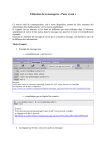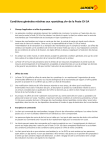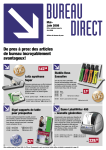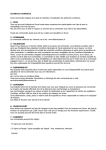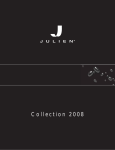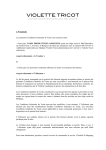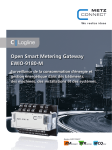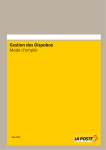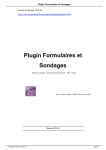Download Manuel d`utilisation WebStamp easy
Transcript
WebStamp easy Simple et personnel. Mon timbre-poste. Manuel d’utilisation Créer un timbre-poste Page 2 Créer une étiquette pour colis Page 4 Conseils d’utilisation Page 6 Directives Page 7 www.poste.ch/webstamp-easy Guide d’utilisation WebStamp easy Créer un timbre-poste 2 Configurer un timbre 1 2 3 1 Cliquez sur «Parcourir» et téléchargez votre propre photo (vous pouvez retravailler la photo que vous aurez téléchargée par la suite) ou 2 sélectionnez un de nos trois exemples de photo ou 3 si vous êtes déjà connecté(e), sélectionnez une des photos que vous avez utilisées dernièrement. 4 Cliquez sur «Continuer». 4 Sélectionner le mode d’expédition 1 Cliquez sur le mode d’envoi souhaité pour lettres. (En déplaçant votre souris sur le produit souhaité, de plus amples informations utiles s’afficheront.) 2 Vous n’avez pas trouvé le type d’expédition qui vous convient? Cliquez ici pour calculer le prix de votre envoi. 3 Cliquez sur «Continuer». 1 2 3 Configurer une étiquette 1 Indiquez le nombre souhaité de timbres-poste. 2 Sélectionnez la position souhaitée sur le carnet d’étiquettes sur lequel vous voulez commencer l’impression de votre timbre-poste. 3 Cliquez sur «Continuer». 1 2 3 Conseil Vous obtenez les étiquettes WebStamp assorties dans tous les plus grands offices de poste et sur postshop.ch. 3 Terminer la commande 1 Vérifiez: le timbre-poste, le mode d’expédition, le nom bre de timbres-poste et la position de démar rage pour l’impression. 2 Lisez les consignes importantes. 3 Cliquez sur «Aperçu avant impression» et vérifiez que le timbre-poste est placé au bon endroit et que la photo sélectionnée est bien représentée. 4 Cliquez sur «Payer et imprimer». 1 2 3 4 Login / Enregistrement et créditer le compte 1 1 2 2 Si vous disposez déjà d’un compte LoginPoste, cliquez sur «Login» ou si vous n’avez pas encore procédé à un enregis trement LoginPoste, veuillez cliquer sur «Enre gistrer». Vous êtes maintenant redirigé(e) sur LoginPoste, vous pouvez vous connecter ou serez assisté(e) étape par étape pour l’enregistrement. Dans le cas où vous ne disposez pas d’un avoir ou que ce der nier ne suffit pas, vous pouvez créditer très simple ment un avoir en cliquant sur «Créditer le compte». Ensuite, vous serez redirigé(e) vers WebStamp easy. Votre commande sera terminée automatiquement. Imprimer 1 2 1 Cliquez sur «Ouvrir et imprimer le fichier PDF». 2 Cliquez sur «Télécharger le reçu» si vous souhaitez / avez besoin d’un reçu. Guide d’utilisation WebStamp easy Créer une étiquette pour colis 4 Configurer un timbre 1 2 3 1 Cliquez sur «Parcourir» et téléchargez votre propre photo (vous pouvez retravailler la photo que vous aurez téléchargée par la suite) ou 2 sélectionnez un de nos trois exemples de photo ou 3 si vous êtes déjà connecté(e), sélectionnez une des photos que vous avez utilisées dernièrement. 4 Cliquez sur «Continuer». 4 Sélectionner le mode d’expédition 1 Cliquez sur le mode d’envoi souhaité pour colis. (En déplaçant votre souris sur le produit souhaité, de plus amples informations utiles s’afficheront.) 2 Vous n’avez pas trouvé le type d’expédition qui vous convient? Cliquez ici pour calculer le prix de votre envoi. 3 Cliquez sur «Continuer». 1 2 3 Configurer une étiquette pour colis 1 2 1 Indiquez l’adresse de l’expéditeur et du destina taire. 2 Sélectionnez la position souhaitée sur le carnet d’étiquettes sur lequel vous voulez commencer l’impression de votre étiquette pour colis. 3 Cliquez sur «Continuer». Conseil 3 Vous obtenez les étiquettes WebStamp assorties dans tous les plus grands offices de poste et sur postshop.ch. 5 Terminer la commande 1 Vérifiez: le timbre-poste, le mode d’expédition, les adresses et la position d’impression. 2 Lisez les consignes importantes. 3 Cliquez sur «Aperçu avant impression» et vérifiez que le timbre-poste est placé au bon endroit et que la photo sélectionnée est bien représentée. 4 Cliquez sur «Payer et imprimer». 1 2 3 4 Login / Enregistrement et créditer le compte 1 1 2 2 Si vous disposez déjà d’un compte LoginPoste, cliquez sur «Login» ou si vous n’avez pas encore procédé à un enregis trement LoginPoste, veuillez cliquer sur «Enre gistrer». Vous êtes maintenant redirigé(e) sur LoginPoste, vous pouvez vous connecter ou serez assisté(e) étape par étape pour l’enregistrement. Dans le cas où vous ne disposez pas d’un avoir ou que ce dernier ne suffit pas, vous pouvez créditer très simplement un avoir en cliquant sur «Créditer le compte». Ensuite, vous serez redirigé(e) vers WebStamp easy. Votre commande sera ensuite terminée automatiquement. Imprimer 1 2 1 Cliquez sur «Ouvrir et imprimer le fichier PDF». 2 Cliquez sur «Télécharger le reçu» si vous souhai tez / avez besoin d’un reçu. Conseils d’utilisation 6 Aperçu avant impression Réglages d’impression Avant de procéder au paiement / d’avoir terminé votre commande, vous avez déjà la possibilité de voir la mise en page du document qui sera imprimé en cliquant sur «Aperçu avant impression». De cette manière, vous pouvez vérifier que la commande et le timbre-poste créé correspondent à vos attentes. Afin d’imprimer votre commande (document PDF), vous n’avez pas besoin de réglages spéciaux. Assurez-vous d’imprimer le document PDF en taille sans modifier le format. La capture d’écran suivante montre les réglages à l’exemple du logiciel Adobe Acrobat Reader. Commandes effectuées Mesures de sécurité Les commandes effectuées sont disponibles pendant quelques jours sous «Mes dernières commandes» sur la page d’accueil. Le téléchargement peut ainsi être répété si nécessaire (p. ex. problème d’imprimante, perte du document imprimé) en cli quant sur la commande correspondante. Il n’en ré sulte aucun frais supplémentaire. Veuillez vous assurer que chaque timbre-poste numérique ne fasse l’objet que d’un envoi unique. Une numérotation claire vous aide à diffé rencier chaque timbre-poste. Les timbres-poste nu mériques qui sont utilisés à plusieurs reprises ne sont pas valables. Directives relatives à l’utilisation de timbres-poste numériques Vous trouverez des informations détaillées concernant l’utilisation de timbres-poste numériques dans les Condi tions générales de vente WebStamp. Le non-respect de ces directives peut entraîner le fait que l’envoi soit traité de manière incorrecte ou ne pas l’être du tout et le destinataire et/ou l’expéditeur est/sont responsable(s) des conséquences (p. ex. frais supplémentaires). Chaque timbre-poste numérique ne doit faire l’objet que d’un envoi unique. Un timbre-poste numérique qui a déjà été utilisé est oblitéré et n’est pas valable. Par envoi, seul un timbre-poste numérique doit être utilisé. Il n’est pas autorisé d’utiliser plusieurs timb res-poste pour le même envoi. L’utilisateur est tenu responsable du contenu et de la licéité de la photo utilisée avec le timbre-poste numérique (également pour les envois à l’étranger). Il est interdit d’utiliser des contenus qui enfreignent tout droit en vigueur ou peuvent en-traîner une confusion de timbres-poste utilisés officiellement par la Poste Suisse. Ceci comprend en particulier la mention de valeurs agréées courantes (p. ex. 85) ou de services postaux supplémentaires (comme «A» pour courrier A ou «Helvetia»). En cas de modifications de prix et de produits de la Poste Suisse, les envois numériques produits au préalable peuvent continuer à être utilisés pendant une durée de transition limitée. Les envois affranchis ainsi doivent être remis au guichet de la Poste. Veuil lez indiquer au personnel se trouvant au guichet qu’il s’agit de timbres-poste numériques qui ne sont plus actuels. Pour toute question, contactez le service client de la Poste au 0842 88 00 88 ou l’adresse e-mail suivante: [email protected]. Nous restons à votre disposition.